Obsah
Pokračujeme v učení sa základných operácií so stĺpcami v tabuľkách Google Sheets. Naučíte sa presúvať a skrývať stĺpce, aby ste mohli efektívnejšie pracovať s dátovými súbormi. Tiež zistíte, ako uzamknúť stĺpec (alebo viac) a zlúčiť ich, aby ste vytvorili výkonnú tabuľku.
Ako presunúť stĺpce v hárkoch Google
Pri práci s tabuľkami môže byť niekedy potrebné premiestniť jeden alebo niekoľko stĺpcov. Napríklad presunúť informácie, ktoré sú dôležitejšie, na začiatok tabuľky alebo umiestniť stĺpce s podobnými záznamami vedľa seba.
- Predtým, ako začnete, vyberte stĺpec ako predtým. Potom vyberte Upraviť> Presunúť stĺpec doľava alebo Presun stĺpca doprava z ponuky Tabuľky Google:

Ak je to potrebné, zopakujte tie isté kroky, aby ste stĺpec posunuli ďalej.
- Ak chcete presunúť záznamy o niekoľko stĺpcov naraz doľava alebo doprava, vyberte stĺpec a prejdite kurzorom na záhlavie stĺpca, kým sa nezmení na ikonu ruky. Potom na ňu kliknite a potiahnite na požadované miesto. Obrys stĺpca vám pomôže sledovať polohu budúceho stĺpca:
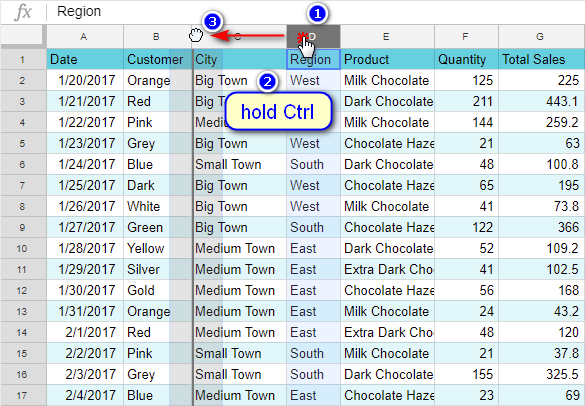
Ako vidíte, stĺpec D sme presunuli doľava a stal sa z neho stĺpec C:
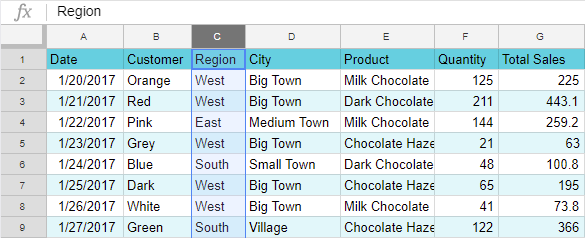
Ako zlúčiť stĺpce v hárkoch Google
Google umožňuje nielen presúvať stĺpce, ale ich aj spájať. To vám pomôže vytvoriť krásne záhlavia stĺpcov alebo uzavrieť veľké informácie.
Hoci je zlučovanie buniek bežnejšou a potrebnejšou funkciou, myslím si, že je dôležité vedieť, ako zlučovať aj stĺpce v tabuľkách Google.
Poznámka: Pred zadaním akýchkoľvek údajov do tabuľky vám odporúčam zlúčiť stĺpce. Pri zlúčení stĺpcov zostanú zachované len hodnoty v stĺpci, ktorý je najviac vľavo.
Ak však už údaje máte, môžete použiť naše Zlúčenie hodnôt pre tabuľky Google. Spojí hodnoty z viacerých stĺpcov (aj riadkov a buniek) do jedného.
Vyberte stĺpce, ktoré chcete zlúčiť, napríklad A a B. Potom vyberte Formát> Zlúčenie buniek :
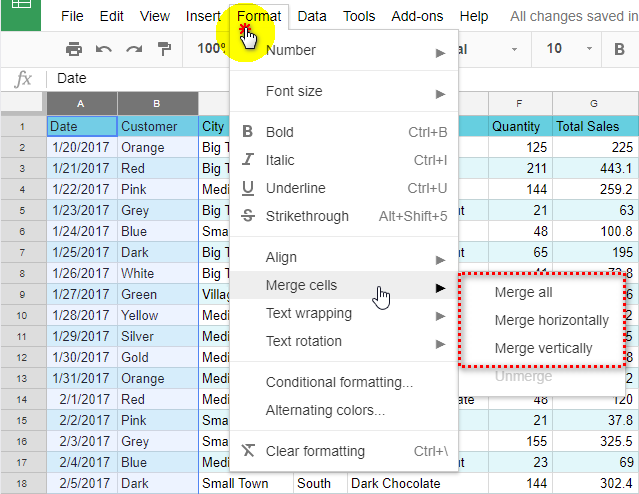
Táto možnosť ponúka nasledujúce možnosti:
- Zlúčiť všetky - spojí všetky bunky v rozsahu.
Vymažú sa všetky hodnoty okrem hodnoty v ľavej hornej bunke (A1 s nápisom "Date" v našom príklade).
- Horizontálne zlúčenie - počet riadkov v rozsahu sa nezmení, stĺpce sa zlúčia a vyplnia hodnotami z najľavejšieho stĺpca rozsahu (v našom príklade stĺpec A).
- Zlúčiť vertikálne - zlúči bunky v rámci každého stĺpca.
Zachová sa len horná hodnota každého stĺpca (v našom príklade je to "Date" v A1 a "Customer" v B2).
Ak chcete zrušiť celé zlučovanie, kliknite na tlačidlo Formát> Zlúčenie buniek> Zrušenie zlúčenia .
Poznámka. Zrušenie spájania možnosť neobnoví údaje stratené počas zlučovania.
Ako skryť stĺpce v hárkoch Google
Ak pracujete s množstvom údajov, je pravdepodobné, že máte užitočné stĺpce potrebné na výpočty, ale nie nevyhnutne na zobrazenie. Bolo by oveľa lepšie takéto stĺpce skryť, súhlasíte? Nebudú odvádzať pozornosť od hlavných informácií, ale poskytnú čísla pre vzorce.
Ak chcete stĺpec skryť, vyberte ho vopred. Kliknite na tlačidlo s trojuholníkom vpravo od písmena stĺpca a vyberte Skryť stĺpec :
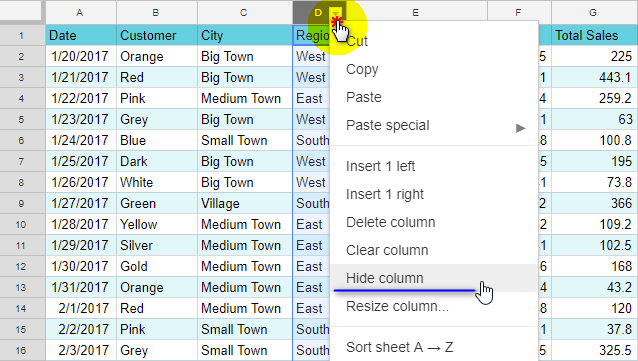
Skryté stĺpce budú označené malými trojuholníkmi. Ak chcete zrušiť skrytie stĺpcov v hárkoch Google, stačí kliknúť na niektorý z trojuholníkov:
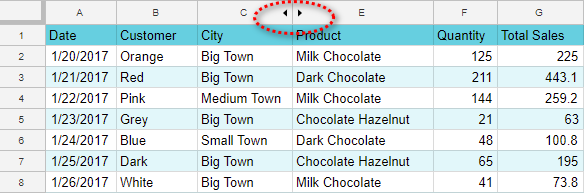
Zmrazenie a rozmrazenie stĺpcov v hárkoch Google
Ak pracujete s veľkou tabuľkou, možno budete chcieť uzamknúť alebo "zmraziť" jej časti, aby boli vždy viditeľné na obrazovke, keď sa posuniete nadol alebo doprava. Táto časť tabuľky môže obsahovať záhlavia alebo iné dôležité informácie, ktoré pomáhajú pri čítaní a navigácii v tabuľke.
Najčastejšie sa uzamyká prvý stĺpec. Ak však niekoľko stĺpcov obsahuje dôležité informácie, možno ich budete musieť uzamknúť všetky. Môžete to urobiť jedným z nasledujúcich spôsobov:
- Vyberte ľubovoľnú bunku zo stĺpca, ktorý chcete zmraziť, prejdite na Zobraziť> Zmraziť a vyberte, koľko stĺpcov chcete uzamknúť:
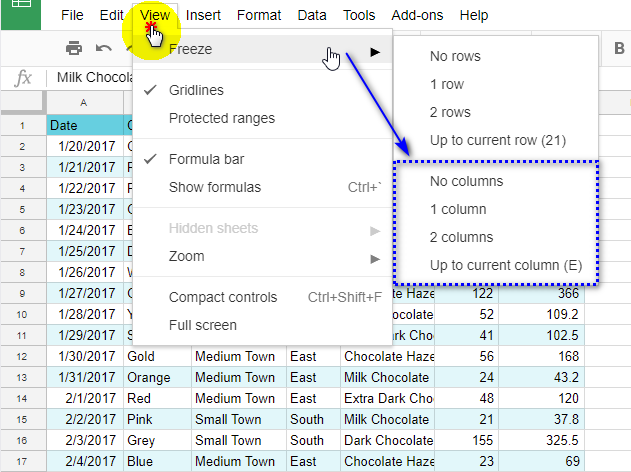
Ako vidíte, v tabuľkách Google môžete zmraziť veľa stĺpcov. Len sa uistite, že vaša obrazovka je dostatočne široká na to, aby ste ich mohli zobraziť všetky naraz :)
- Umiestnite kurzor na pravý okraj sivého poľa, ktoré spája stĺpce a riadky. Keď sa kurzor zmení na ikonu ruky, kliknite na ňu a potiahnite hranicu, ktorá sa objaví, o jeden alebo viac stĺpcov doprava:
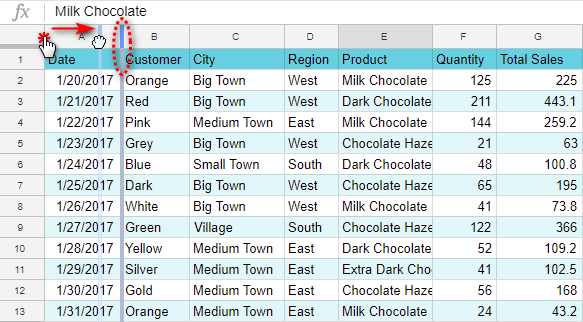
Stĺpce naľavo od okraja sa zamknú.
Tip. Ak chcete zrušiť všetky akcie a vrátiť tabuľku do pôvodného stavu, prejdite na Zobraziť> Zmraziť> Žiadne stĺpce .
To je všetko, teraz už viete, ako presúvať, skrývať a odkrývať, zlučovať a zmrazovať stĺpce v tabuľkách Google. Nabudúce vám predstavím niektoré vychytenejšie funkcie. Dúfam, že sa s nimi stretnete!

